Dostępne dla systemów Windows, macOS i Linux (w tym Raspberry Pi), oprogramowanie Home Assistant o otwartym kodzie źródłowym działa jako centralne centrum sterowania wszystkimi inteligentnymi urządzeniami dla wszystkich potrzeb związanych z automatyką domową.
Jeśli chcesz uzyskać zdalny dostęp do serwera Home Assistant, niezależnie od tego, czy używasz DDNS, czy tunelu Cloudflare, musisz zaszyfrować źródło za pomocą certyfikatu SSL/TLS. Na szczęście możesz użyć darmowego dodatku Lets Encrypt, aby wygenerować i skonfigurować certyfikat SSL/TLS w Home Assistant i dodać go do swojego serwera.
MAKEUSEOF WIDEO DNIA
Metody instalacji certyfikatu SSL/TLS na Home Assistant
Let's Encrypt to popularny sposób zakładanie darmowego SSL/TLS na stronach internetowych . Możemy również użyć Let's Encrypt do zabezpieczenia naszego serwera Home Assistant, stosując jedną z następujących metod:
- Wyzwanie HTTP: W tej metodzie korzystasz z bezpłatnej usługi DDNS i konfigurujesz przekierowanie portów (port 80) na routerze.
- Wyzwanie DNS : W tej metodzie rejestrujesz darmową lub płatną domenę i korzystasz z bezpiecznego tunelu Cloudflare. Nie musisz otwierać żadnych portów na routerze, dzięki czemu jest bezpieczniejszy.
Poza tym metoda wyzwania HTTP jest znacznie dłuższa i bardziej złożona. Metoda wyzwania DNS z bezpiecznym tunelem Cloudflare jest łatwiejsza do naśladowania i wdrażania.
Dlatego w tym przewodniku użyjemy Cloudflare i Let’s Encrypt, aby zabezpieczyć naszą instancję Home Assistant i uzyskać do niej zdalny dostęp przez połączenie HTTPS. Jeśli jednak nadal chcesz korzystać z metody DDNS, postępuj zgodnie z oficjalny przewodnik Asystenta Domowego .
Wymagania wstępne do wygenerowania SSL
Aby skonfigurować i wdrożyć certyfikat SSL w Home Assistant przy użyciu metody wyzwania DNS dla bezpiecznego dostępu, będziesz potrzebować:
- Konto Cloudflare.
- Zarejestrowana nazwa domeny. Możesz otrzymać darmową domenę od freenom.com lub zarejestruj nową domenę u dowolnego dostawcy usług, takiego jak GoDaddy.
Po zarejestrowaniu domeny dodaj ją do swojego konta Cloudflare i włącz HTTPS opcja pod SSL/TLS ustawienia w Cloudflare.

Na razie wybierz Elastyczny . Po wdrożeniu certyfikatu SSL na naszym serwerze Home Assistant za pomocą Let’s Encrypt, możesz włączyć Pełny opcja dla szyfrowanie end-to-end .
Po włączeniu opcji HTTPS kontynuuj wykonywanie kolejnych kroków, aby zainstalować Let’s Encrypt i wdrożyć certyfikat SSL na serwerze.
do czego mogę użyć karty podarunkowej iTunes
Wdróż tunel Cloudflare
Wdrażając tunel Cloudflare, możesz uzyskać zdalny dostęp do serwera Home Assistant przez HTTPS. Pomoże to również ukończyć wyzwanie DNS dotyczące instalacji certyfikatów SSL na naszym serwerze Home Assistant. Kroki są następujące:
- Odwiedzić Link do dodatku Cloudflared i kliknij Otwórz łącze .
- Kliknij Dodać aby dodać repozytorium Cloudflared do serwera Home Assistant.
- Teraz wyszukaj i kliknij Rozbłysła chmura dodatek.
- Kliknij zainstalować . Poczekaj na zakończenie instalacji.
- Po zainstalowaniu dodatku Cloudflared kliknij Konfiguracja patka.
- Kliknij trzy kropki w prawym górnym rogu i wklej następujący kod.
additional_hosts:
- hostname: YourDomainName.com
service: http://HomeAssistantIPAddress:8123
external_hostname: YourDomainName.com
tunnel_name: homeassistant
tunnel_token: ""
nginx_proxy_manager: false
log_level: debug
warp_enable: true
warp_routes:
- 192.168.0.2/24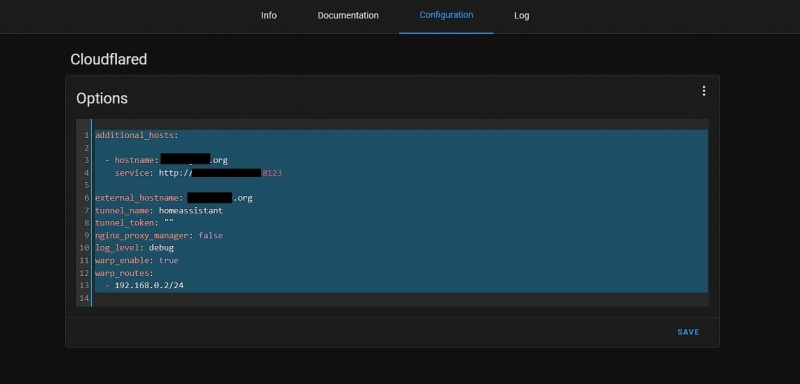
- Kliknij Ratować .
- Dodaj również następujący kod do konfiguracja.yaml plik.
http:
use_x_forwarded_for: true
trusted_proxies: - 172.30.33.0/24 - Ratować i uruchom ponownie serwer Home Assistant.
- Po ponownym uruchomieniu uruchom dodatek Cloudflared i włącz Zacznij przy starcie opcja dla tego dodatku.
- Otworzyć Dziennik na stronie dodatku Cloudflared i skopiuj wyświetlony adres URL do swojej przeglądarki internetowej. Spowoduje to otwarcie strony Cloudflare.
- Zaloguj się do Cloudflare przy użyciu zarejestrowanego konta e-mail, a następnie wybierz nazwę domeny.
- Kliknij Autoryzować .
- Powrót do Dziennik sekcji dodatku Home Assistant Cloudflared i sprawdź, czy uwierzytelnianie się powiodło. Jeśli tak, utworzy bezpieczny tunel, aby ujawnić serwer Home Assistant w Internecie przez HTTPS. Jednak nie jest jeszcze całkowicie zaszyfrowany.
Uzyskaj klucz API Cloudflare
Potrzebujesz interfejsu API Cloudflare, aby ukończyć wyzwanie DNS wymagane do wdrożenia certyfikatu SSL/TLS na serwerze Home Assistant. Kroki są następujące:
- Zaloguj się do swojego konta Cloudflare i przejdź do https://dash.cloudflare.com/profile strona.
- Kliknij Tokeny API .
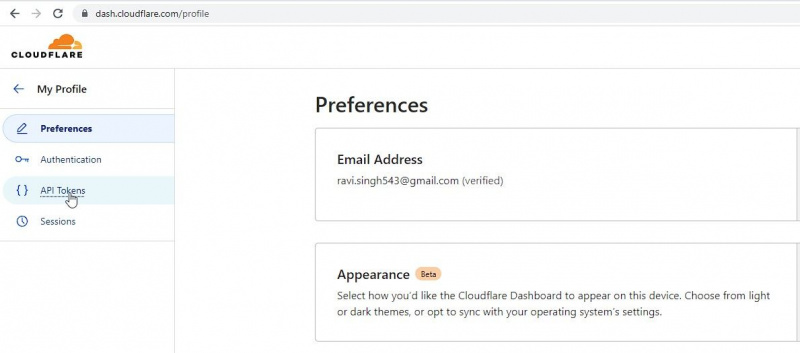
- Kliknij Utwórz token API a następnie kliknij Użyj szablonu przycisk obok Edytuj DNS strefy opcja.
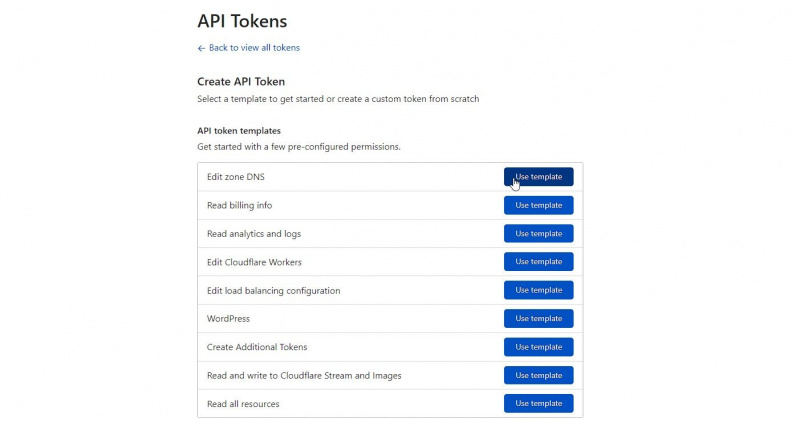
- Wybierz Określona strefa opcję, a następnie wybierz swój Nazwa domeny z list rozwijanych pod Zasoby strefy Sekcja.
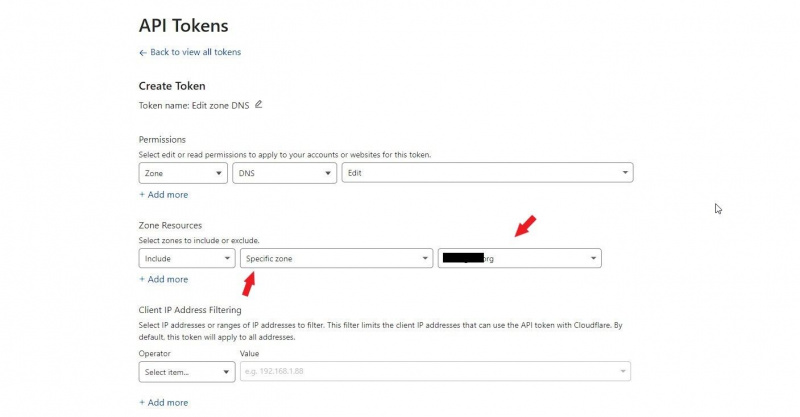
- Kliknij Przejdź do podsumowania a następnie kliknij Utwórz token .
- Skopiuj wygenerowany token API i zachowaj go w bezpiecznym miejscu. Będzie to potrzebne podczas konfiguracji Let’s Encrypt.
Zainstaluj dodatek Let's Encrypt
Na serwerze Home Assistant wykonaj następujące kroki, aby zainstalować dodatek Let’s Encrypt.
- Iść do Ustawienia > Dodatki .
- Kliknij SKLEP Z DODATKAMI przycisk.
- Wyszukaj i kliknij letencrypt .
- Kliknij na ZAINSTALOWAĆ przycisk.
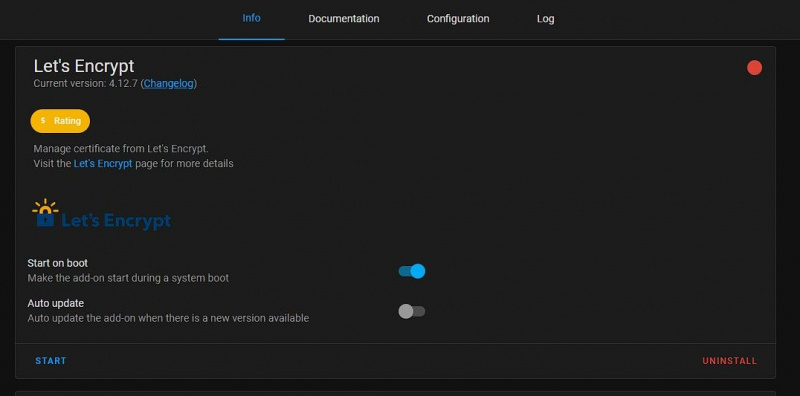
- Nie uruchamiaj jeszcze dodatku.
Skonfiguruj Let’s Encrypt
Aby zainstalować certyfikat na serwerze, musisz dodać szczegóły naszej domeny i Cloudflare API w pliku konfiguracyjnym Let’s Encrypt. W tym celu wykonaj czynności podane poniżej:
- Na stronie konfiguracji Let’s Encrypt kliknij przycisk Konfiguracja patka.
- Kliknij trzy kropki w prawym górnym rogu i wybierz Edytuj w YAML .
- w Opcje pole, wklej następujący kod. Pamiętaj, aby wymienić TwojaNazwaDomeny.com z nazwą Twojej domeny. Edytuj również identyfikator e-mail, adres e-mail Cloudflare i token API (wygenerowałeś je we wcześniejszych krokach, więc wklej je tutaj).
domains: -
"*.YourDomainName.com"
email: Your.Email@gmail.com
keyfile: privkey.pem
certfile: fullchain.pem
challenge: dns
dns:
provider: dns-cloudflare
cloudflare_email: Your.CloudflareEmail@gmail.com
cloudflare_api_token: YWrT6HXwMn5hHYKor6B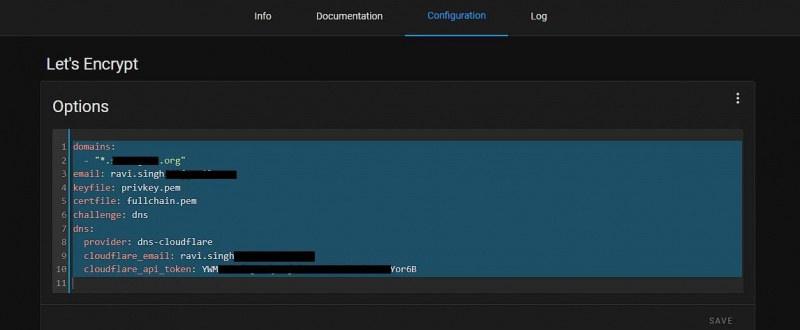
- Kliknij Ratować .
Wygeneruj certyfikat SSL/TLS
Po zapisaniu informacji przejdź do Informacje zakładki dodatku Let’s Encrypt na serwerze Home Assistant i kliknij Początek .
Spowoduje to uruchomienie dodatku Let’s Encrypt, który użyje informacji podanych przez Ciebie w pliku konfiguracyjnym, aby ukończyć wyzwanie DNS i zainstalować wymagany certyfikat SSL/TLS na serwerze Home Assistant.
Zajmie to trochę czasu. Zdecydowanie zalecamy kliknięcie na Dziennik i miej oko na dzienniki (odświeżaj). Jeśli wystąpi jakiś błąd, taki jak nieprawidłowy interfejs API lub dane uwierzytelniające, możesz go naprawić i ponownie uruchomić dodatek Let’s Encrypt, aby dokończyć instalację certyfikatu SSL/TLS na serwerze Home Assistant.
Jeśli wszystko pójdzie dobrze, certyfikaty zostaną wygenerowane i zainstalowane. Bezpłatny certyfikat będzie ważny przez trzy miesiące. Po trzech miesiącach lub tuż przed końcem trzeciego miesiąca możesz ponownie uruchomić dodatek Let’s Encrypt, aby odnowić certyfikaty.
Na tym etapie możesz zalogować się na swoje konto Cloudflare i włączyć Tryb pełny pod SSL/TLS do pełnego szyfrowania.
Gratulacje! Pomyślnie wygenerowałeś i zainstalowałeś certyfikat SSL/TLS na serwerze Home Assistant.
Bezpłatny SSL i zdalny dostęp
Dzięki temu szczegółowemu przewodnikowi na temat konfigurowania certyfikatów SSL/TLS na serwerze Home Assistant każdy może szybko skonfigurować i zainstalować certyfikaty oraz zabezpieczyć instancję serwera Home Assistant. Dzięki tunelowi Cloudflare Twoja instancja Home Assistant jest również całkowicie zaszyfrowana. Umożliwia to również dostęp do serwera Home Assistant oraz wszystkich urządzeń i serwerów lokalnych z dowolnego miejsca na świecie.
